Associare il lettore di carte del Pannello di controllo Wix
5 min
In questo articolo:
- Passaggio 1 | Accendi il lettore di carte
- Passaggio 2 | Collega il tuo lettore al Wi-Fi
- Passaggio 3 | Genera e inserisci il tuo codice
- Risoluzione dei problemi
Il Checkout con il POS è disponibile solo in Stati Uniti e Canada.
Prima di effettuare la tua prima vendita, devi procurarti un lettore di carte e associarlo al tuo account. Una volta associati, il tuo lettore (o lettori) vengono elencati nelle impostazioni POS.

Nota:
Il lettore di carte del Pannello di controllo Wix funziona solo con il lettore di carte BBPOS WisePOS E.
Passaggio 1 | Accendi il lettore di carte
Inizia preparando il lettore per essere connesso. Se deve essere caricato, fallo prima di passare al passaggio successivo.
Per associare il tuo lettore:
- Apri la confezione del lettore di carte
- Inserisci la batteria
- Premi il tasto di accensione per accendere il lettore
- Se necessario, carica il tuo lettore

Passaggio 2 | Collega il tuo lettore al Wi-Fi
Quindi, collega il tuo primo lettore di carte al Wi-Fi. Per farlo, devi andare alla scheda POS Checkout e iniziare a elaborare una vendita. Quando selezioni l'opzione Carta, ti verrà richiesto di configurare il lettore di carte.
Tieni presente che dopo aver configurato il lettore del Pannello di controllo, dovrai completare la vendita.
Importante:
Per utilizzare il lettore con il Pannello di controllo, il computer e il lettore devono essere collegati alla stessa rete Wi-Fi.
Scopri come associare lettori aggiuntivi
Per collegare il tuo primo lettore di carte al Wi-Fi:
- Vai a Checkout con il POS nel Pannello di controllo del tuo sito
- Aggiungi un prodotto, un servizio o un addebito al carrello (es. aggiungi un addebito di 1 € dalla scheda Costi aggiuntivi)
- Clicca su Addebita e seleziona Carta
- Clicca su Associa lettore
- Seleziona un'opzione:
- Vengono visualizzate le reti Wi-Fi: collega alla rete pertinente
- Reti Wi-Fi non visualizzate:
- Scorri verso destra sullo schermo del lettore di carte
- Tocca il tasto Impostazioni
- Inserisci 07139 come codice PIN
- Seleziona Rete
- Collegati alla rete pertinente
- Torna al pop-up e tocca Avanti
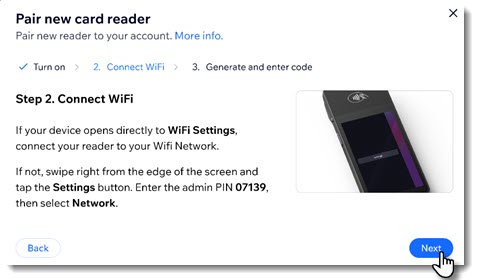
Passaggio 3 | Genera e inserisci il tuo codice
Dopo la connessione al Wi-Fi, dovrebbe apparire automaticamente un codice. In caso contrario, puoi accedere alle impostazioni per generare un codice.
Suggerimento:
Se hai intenzione di associare più di un lettore, dai loro nomi che li aiutino a distinguerli.
- Torna al pop-up sul tuo computer
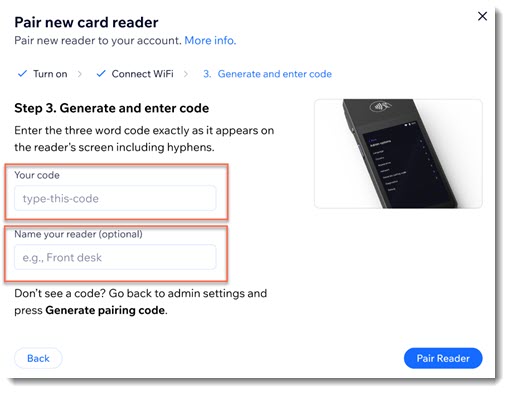
- Seleziona un'opzione:
- Il codice viene visualizzato: inserisci il codice di tre parole nel pop-up, inclusi i trattini
- Il codice non viene visualizzato: genera un codice e inseriscilo:
- Scorri verso destra sullo schermo del lettore di carte
- Tocca il tasto Impostazioni
- Seleziona Generate pairing code (Genera codice di abbinamento)
- Inserisci il codice di tre parole nel pop-up, inclusi i trattini
- (Facoltativo) Dai un nome al tuo lettore di carte
Nota: se prevedi di utilizzare più di un lettore, questo ti aiuterà a gestirli - Clicca su Associa lettore
Passaggio 4 | Abilita il POS in Accetta pagamenti
Ora puoi andare su Accetta pagamenti e abilitare Wix POS per iniziare a riscuotere i pagamenti.
Per abilitare il POS:
- Vai su Accetta pagamenti nel Pannello di controllo del tuo sito
- Scorri verso il basso e clicca su Accetta o clicca sull'interruttore accanto a Wix POS per abilitarlo
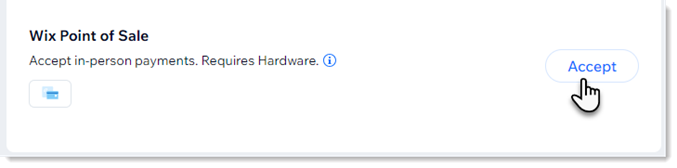
Passaggio 6 | Completa la vendita
Ora che hai completato la configurazione, torna al checkout con il POS e completa la vendita.
Per completare la vendita:
- Vai a Checkout con il POS nel Pannello di controllo del tuo sito
- Completa la vendita. Scopri di più
Risoluzione dei problemi
Perché non riesco ad associare il lettore di carte al mio computer?
Come posso ricollegare il lettore di carte dopo che il mio computer si è bloccato durante una vendita?



 accanto al lettore pertinente
accanto al lettore pertinente